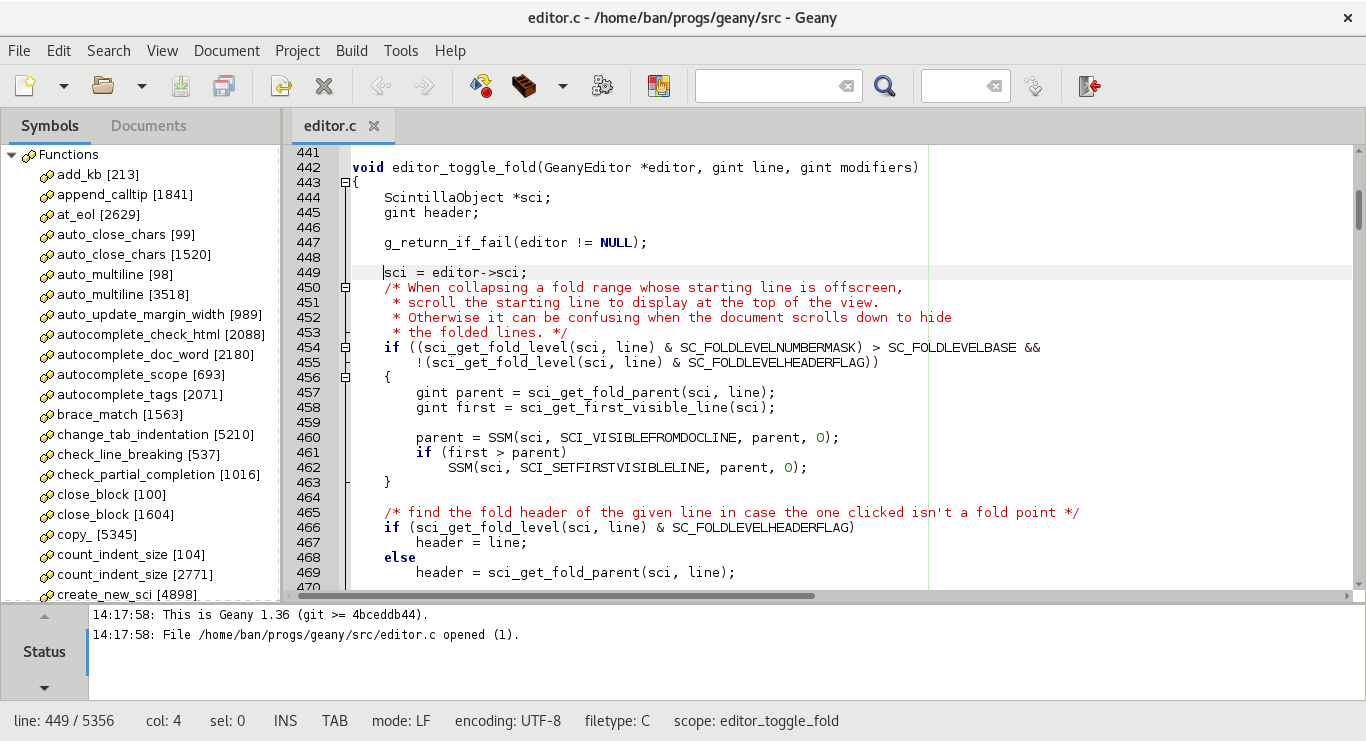2019年5月22日 星期三
code page 950 & code page 65001
Python 程式內的字串都是以 Unicode 方式儲存,當輸出到 Terminal 上面時,Python 會檢查終端機使用的編碼,並將 Unicode 字串轉成 Terminal 支援的編碼,當我們在 Linux 下執行時會轉換成 UTF8,但如果是在 Windows 的命令提示字元下執行 Python,則會轉成所謂的 CP950 編碼,在這個轉換的過程中發生錯誤,但如果今天你直接將字串存成檔案或做其他操作,是不會有問題的。
解決方法有兩種,你可以將命令提示字元的編碼設為 UTF8,或是在 Python 輸出之前先將字串編碼成 CP950 並忽略錯誤字元,個人建議將命令提示字元的編碼設為 UTF8,雖然每次開啟命令提示字元都要重設一次,但如果從程式端為 Windows 做調整,這支程式要跨平台使用時反而可能出問題。
在命令提示字元輸入這段指令,即可將編碼設為 UTF8,但每次開啟命令提示字元都要再輸入一次:
chcp 65001(65001 是 UTF8 的編號)
如果你希望從 Python 下手,則可以參考以下範例:
s = "Hello 你好"
print(s.encode("utf8").decode("cp950", "ignore"))
2019年5月5日 星期日
如何創設 C++、java 的編譯環境
C++:
- Ubuntu:
- sudo apt-get install build-essential
- Windows:
- Install TDM-GCC (the compiler)
http://tdm-gcc.tdragon.net/download
- Ubuntu:
- sudo apt-get install openjdk-11-jdk(目前最新版)
- windows:
2019年4月25日 星期四
簡單好用的文字編輯器 Geany
跨作業系統平台:
Geany 主畫面:
Geany 設定程式語言環境(以 Python3 為例):
Windows(Python3 的安裝位置)
Windows
Geany 主畫面:
Geany 設定程式語言環境(以 Python3 為例):
- 先開啟一個 Python 程式檔
- 組建 ---> 設定組建命令(注意 Compile & Execute)
Windows(Python3 的安裝位置)
(注意 Compile 大寫 C; Execute小寫 c)
Geany 設定程式語言環境(以 C 為例):
- 先開啟一個 C 語言程式檔
- 組建 ---> 設定組建命令
(注意 Build 最後加上 -lm)
Windows
(注意 Build 設定,可避免執行時中文出現亂碼)
Geany 設定程式語言環境(以 java 為例):
- 先開啟一個 java 程式檔
- 組建 ---> 設定組建命令
Windows
(注意編譯設定,可避免編譯時中文亂碼導致失敗)
2019年3月16日 星期六
安裝 Ubuntu 18.04 後要做的幾件事
讓 Nautilus 以管理員身份(root)開啟編輯
$ sudo apt install nautilus-admin安装 gnome-tweak
以下不一定要裝:
- gnome-shell-extension-dash-to-panel(傳統樣式關鍵擴展,第一底部面板全集成)
- gnome-shell-extensions(常用擴展合集)
- gnome-shell-extension-top-icons-plus(小圖示顯示擴展)
安装 gnome-tweak 中需要的『擴充套件』
- 啟動 Firefox 安裝擴充套件 『GNOME Shell integration』
安裝完畢 Firefox 右上角會出現 GNOME 腳印
- 安裝本地聯結器 Connector
$ sudo apt install chrome-gnome-shell - 按下 Firefox 右上角 GNOME 腳印,開始安裝 gnome-tweak 中需要的『擴充套件』
按下右上角 ON/OFF 開關即可安裝
安裝 Plank Dock
- $ sudo apt install plank
使用 gnome-tweak(調校)將 plank 加入開機執行程式 - 到 gnome-look.org 下載 Plank Theme,複製到 家目錄 / .local / share / plank / themes 中(系統安裝的在 / usr / share / plank / themes )
- plank 偏好設定:ctrl + 滑鼠右鍵,設定喜歡的主題
使 Ubuntu Dock 失效
- 使用 Firefox 安裝 GNOME Extentions:『 dash to dock 』
- 進入 GNOME Tweak 設定『 dash to dock 』:
增加應用程式桌面捷徑
- 啟動 gnome-tweak(調校),點選桌面->顯示圖示功能
- 啟動檔案視窗,移至 /usr/share/applications
- 拖放需要的捷徑至桌面,右鍵->屬性->權限->勾選『允許檔案作為程式執行』
- 左鍵點兩下,信任並執行捷徑
更改 Ubuntu 外觀
- 到 gnome-look.org 網站,先安裝 ocs-url
- 從 GTK3 Themes ( Gimp Toolkit ) 類別中,利用 ocs-url 會將喜歡的佈景主題 install 到 家目錄 / .themes 中(系統安裝的在 / usr / share / themes )
- 從 Gnome Shell Themes 類別中,利用 ocs-url 會將喜歡的 shell 主題 install 到 家目錄 / .themes 中
- 從 icon Themes 類別中,利用 ocs-url 會將喜歡的 icon 主題 install 到 家目錄 / .local / share / icons 中(系統安裝的在 / usr / share / icons ,但兩個地方都抓得到,圖示夾中會有 index.theme 檔)
- 從 Cursors 類別中,利用 ocs-url 會將喜歡的 icon 主題 install 到 家目錄 / icons 中(系統安裝的在 / usr / share / icons )這會讓系統抓不到,必須移到 家目錄 / .local / share / icons 中,游標夾中會有 cursor.theme 檔
- 啟動 gnome-tweak(調校),點選外觀,改變佈景主題下的選項
- 從 Plymouth Themes 類別中,下載開關機動畫主題
- 解壓縮至 /usr/share/plymouth/themes/ 下
- 確認 /usr/share/plymouth/themes/default.plymouth 指向 /etc/alternatives/default.plymouth
- 確認 /etc/alternatives/default.plymouth 指向 /usr/share/plymouth/themes/下載主題資料夾/主題名.plymouth
- 從 GDM Themes ( Gnome Display Manager ) 類別中,下載登入介面主題
- $ cat/etc/X11/default-display-manager 可以知道系統使用何種登入介面管理器
$ sudo dpkg-reconfigure [lightdm 或 gdm3] 可以切換登入介面管理器 - ubuntu 預設應該是 gdm3,下載 gdm3 主題,依該主題說明進行安裝設定
- 安裝時會改寫 / usr / share / gnome-shell / theme / ubuntu.css
2019年3月3日 星期日
Wii 軟改的第一步:安裝 HBC & BootMii
理論閱讀
Homebrew Channel的由來、作用、檔案義意準備工作
- 2G SD 空白記憶卡一張
- 下載 HackMii Installer v0.6
- 下載 bannerbomb
Wii 4.1版(含)以下,下載V1
Wii 4.2版,下載V2
安裝步驟
- 將 bannerbomb 解壓縮至 SD中,這將在 SD 中產生一個 private 資料夾
- 將 Hackmii installer v0.6 解壓縮至 SD中,這將在 SD 中產生一個 boot.elf 檔和一個 wiiload 資料夾
- 將 SD卡插入 Wii 主機插槽
- 安裝步驟請參閱:WII 3.1 ~ 4.2 軟改
2019年2月24日 星期日
熱門受歡迎的類 Ubuntu 分支
Linux Mint (資料取自維基百科)
Linux Mint 是一種基於 Ubuntu/ Debian 的 Linux 作業系統。由 Linux Mint Team 團隊於2006 年開始發行。Linux Mint 的目標是為家庭用戶和企業客戶提供一個免費、高效、易用、高雅的桌面作業系統。Linux Mint 繼承了 Ubuntu 的眾多優點,同時也在 Ubuntu 的基礎上加入很多自己優秀的特性。Linux Mint 致力於提供一種更為開箱即刻可用的用戶體驗,免去用戶在安裝系統後還要自己安裝一系列滿足基本使用需求的軟體。它包括提供瀏覽器外掛程式、多媒體編解碼器、對 DVD 播放的支援、Java 和其他元件。它也增加了一套客製化桌面及各種選單,一些獨特的組態工具,以及一份基於 web 的軟體包安裝介面。
因為基於 Ubuntu,Linux Mint 與 Ubuntu 軟體倉庫完全相容,採用 apt 管理和 .deb 軟體包。從 5.0 開始,Mint 遵循每六個月發布一次新版本的制度,並且採用簡化的版本計劃。從 17.0 開始,Mint基於 Ubuntu 長期支援版,並會在下一個長期支援版釋出之前持續向後移植一些重要的應用程式,下一個長期支援版本釋出後,則轉為只有安全更新的模式直到支援結束。
Linux Mint 提供 3 種官方桌面環境:
- Cinnamon
Cinnamon 是 Unix-like 系統下的一個使用者介面。是 GNOME Shell 的一個衍生版本,最初是為 Linux Mint 所開發,其提供了如同 GNOME 2 般,易於使用的擬真埠。Cinnamon 使用 Muffin,一個 GNOME 3 的視窗管理員 Mutter 的衍生版本,作為自 1.2 版起的預設視窗管理員。 - MATE MATE
由已經停止官方維護的 GNOME 2 原始碼衍生而來。因為 GNOME 3 以 GNOME Shell 為基礎所建立的使用者介面取代傳統的擬真埠。這導致了一些 Linux 社群的批評。許多用戶拒絕使用新的 GNOME 埠,並要求其他開發者繼續開發 GNOME 2。MATE 隨 Linux Mint12 投入使用。 - Xfce
Xfce 是一個輕量級的 Linux 或類 Unix 的桌面系統。Xfce 建基在 GTK+ 2.x 之上。它使用 Xfwm 作為視窗管理員。這個桌面環境僅需要很少的系統資源,所以可以輕鬆地應用於 USB 隨身碟系統和「老爺機」上。
Ubuntu Mate(資料取自維基百科)
Ubuntu MATE 是 Ubuntu 的一個官方衍生版,它基於桌面環境 MATE。其所使用的 MATE 桌面環境由已經停止官方維護的 GNOME 2 原始碼衍生而來。第一個穩定版本為 14.10,而到了 2015 年 2 月 26 日發行 15.04 Beta1 時才一同發表 Ubuntu MATE 被官方認可成為正式成員的訊息。
訂閱:
文章 (Atom)